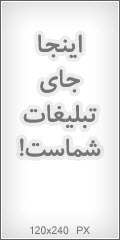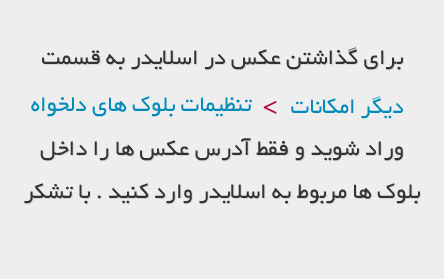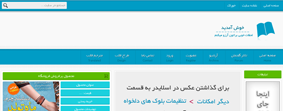

برای ویرایش این بلوک به قسمت تنظیمات بلوک های دلخواه > بلوک فروشگاه شماره 2 مراجعه فرمایید.
بلوک وسط
آخرین ارسالی های انجمن
| عنوان | پاسخ | بازدید | توسط |
| |
0 | 340 | ziiba |
| |
0 | 273 | ziiba |
| |
0 | 481 | ziiba |
| |
0 | 210 | ziiba |
| |
0 | 235 | ziiba |
| |
0 | 225 | negar |
| |
0 | 291 | negar |
| |
0 | 213 | negar |
| |
0 | 216 | negar |
| |
0 | 231 | negar |
| |
0 | 202 | aroosha |
| |
0 | 204 | aroosha |
| |
0 | 196 | aroosha |
| |
0 | 224 | aroosha |
| |
0 | 218 | aroosha |
| |
0 | 206 | gelare |
| |
0 | 194 | gelare |
| |
0 | 230 | gelare |
| |
0 | 222 | gelare |
| |
0 | 254 | gelare |

**************************************ادامه مطلب****************************************************
آموزش ساختن تولبار بسیار زیبا و شیک برای سایت و وبلاگ
این بار ما آموزش ساختن یک تولبار بسیار حزفه ای و زیبا را برای شما در سایت قرار داده ایم. امکانات این تولبار عبارت اند از : افزودن لینک صفحه فیس بوک شما ، دارا بودن دکمه +۱ گوگل ، قابلیت اضافه کردن آدرس صفحه توییتر شما ، قابلیت اضافه کردن دکمه لایک فیس بوک شما ، قابلیت تغییر رنگ تولبار به رنگ دلخواه و …
برای شروع ابتدا به آدرس http://www.wibiya.com/web_toolbar مراجعه نمایید. سپس با وارد کردن مشخصات درخواست شده در سایت ثبت نام کنید. در مرحله اول رنگ تولبار مورد نظر را انتخاب نموده و سپس بر روی دکمه ی Next کلیک کنید. هم اکنون نوبت به تعیین امکانات تولبار می رسد. در این قسمت امکانات تولبار خود را مشخص نمایید. ( برای حذف یک امکان ، گزینه Remove from toolbar و برای افزودن یک امکان ، گزینه Add to toolbar را انتخاب نمایید. ) سپس بر روی دکمه Next کلیک کنید. در این قسمت اطلاعات مربوط به بخش های تولبار در خواست می گردد. اطلاعاتی مانند آدرس فید آر اس اس وبسایت شما ، آدرس و شناسه صفحه فیس بوک شما ، آدرس دکمه لایک فیس بوک شما ، یوزرنیم توییتر شما و … .
پس از وارد کردن این اطلاعات به بخش دریافت کد منتقل می شوید. در این بخش اگر شما این تولبار را برای سایت خود می خواهید میتوانید از میان سیستم های موجود ، سیستم مدیریت محتوای خود را انتخاب نمایید ( مثلا وردپرس ) و سپس پلاگین تولید شده را دانلود کرده و بر روی سیستم مدیریت محتوای خود نصب کنید تا تولبار شما فعال شود و در سایتتان به نمایش در آید.
اما اگر شما این تولبار را برای وبلاگ و یا سیستمی می خواهید که در لیست موجود نیست باید بر روی عبارت Install on websites and other blog platforms کلیک نمایید و سپس کد دریافتی را درون قالب خود کپی کنید تا تولبار شما فعال شود.
به همین راحتی هم اکنون شما می توانید یک تولبار بسیار زیبا برای سایت و یا وبلاگ خود بسازید. امیدوارم که این آموزش مورد توجه شما بازدید کننده گرامی قرار گرفته باشد.
**********************
دانلود Pluralsight ASP.NET Tutorial Series - دوره های آموزشی ای اس پی دات نت
دانلود Packt Python Parallel Programming Solutions - آموزش برنامه نویسی موازی با پایتون
آموزش غیر فعال کردن آنتی ویروس نود32
دانلود از یوتیوب به کمک فایرفاکس و افزونه Flash Video Downloader
آموزش آپلود عکس در گوگل فوتوز
آموزش دانلود از یوتیوب بدون نیاز به نرمافزار
فیلم آموزش تنظیم کردن مودم تی پی لینک تی دی 8811(TP-LINK_TD8811)
تنظیم دستی DNS برای سیستم اتوماسیون
آرایش ساده کامل صورت در فتوشاپ { قسمت اول }
چگونه پس از نصب ویندوز ۷، ویندوز قبلی مان را بازگردانیم؟
یافتن براش (Brush) برای فتوشاپ
با قابلیت Firefox Sync در فایرفاکس جدید آشنا شوید
اتصال فلش دیسک های ویروسی با خیالی آسوده
یافتن درایورهای ویندوز بدون درد و خونریزی
آموزش ساخت فایل های SFX
برطرف کردن مشکل جدا شدن حروف فارسی در فتوشاپ
نحوه فعال کردن فارسی نویسی در Photoshop CC
آموزش طراحی متن دیجیتالی با فتوشاپ
حذف پس زمینه تصاویر، تنها با چند کلیک ساده

اهنگ زیبای سلطان قلبم از مرتضی جعفرزاده
شنبه 24 خرداد 1399
دانلود مجموعه اکشن فتوشاپ با افکت های متحرک متنوع از گرافیک ریور - Graphicriver Gif Animated Action Bundle 02
چهارشنبه 10 خرداد 1396
Surf's Up 2: WaveMania 2017 - دانلود انیمیشن موج سواری ۲
چهارشنبه 10 خرداد 1396
دانلود آهنگ های جدید - هفته چهارم اردیبهشت ماه 96
چهارشنبه 10 خرداد 1396
دانلود Mozilla Firefox v53.0.3 x86/x64 - نرم افزار مرورگر اینترنت فایرفاکس
چهارشنبه 10 خرداد 1396
دانلود ESET NOD32 Antivirus v7.0.302.26 x86/x64 - نرم افزار آنتی ویروس نود 32
41095 بازدید
دانلود آهنگ محلی با صدای محسن دولت
20595 بازدیددانلود نرم افزار اسکنر آی پی برای هک مودم ADSL(انگری آی پی اسکنر),100درصد درست و واقعی
10061 بازدید
دانلود آهنگ امید جهان به نام یو دن دن
7243 بازدید
دانلود آهنگ جدید قیصر به نام لات
4355 بازدید
دانلود آخرین نسخه نرم افزار سایفون Psiphon latest version
3821 بازدید
» آموزش ساخت جامدادی رومیزی
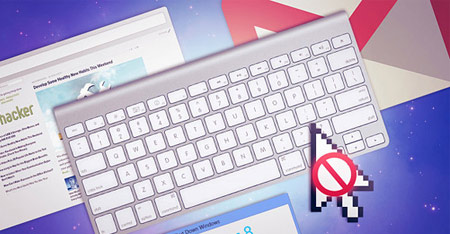
ده کاری که بدون لمس ماوس میتوانید با رایانه خود انجام دهید!

دانلود Mass Calculator v1.0 - نرم افزار محاسبه وزن قطعات خام صنعتی و احجام هندسی

دانلود آهنگ جدید دوست داشتم از محسن چاوشی

دانلود نرم افزار التراسورف
YOUR ADS
YOUR ADS
YOUR ADS